一键ghost还原win7系统步骤
- 分类:Win7 教程 回答于: 2021年12月11日 11:24:00
使用win7系统的时间久后难免会遇到些故障问题,这时除了重装外,还可以还原系统解决。那么如何还原win7系统?可以采用简单的一键ghost方式实现,下面教下大家一键ghost还原win7系统教程。
我们可以借助重装工具一键还原win7系统,具体步骤如下:
1、首先自行将下载好的ghost win7系统镜像解压到非系统盘,在电脑上安装小白一键重装系统软件并打开,单击[备份还原]。安装之前注意备份好c盘上面重要的数据。
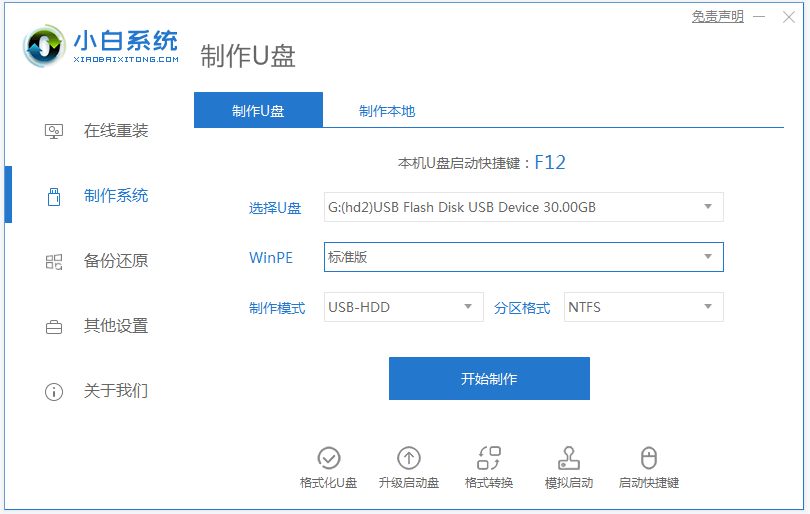
2、选择“自定义还原”,选择下载的win7系统镜像,点击下一步。

3、等待软件自动检测下载的win7系统,选择后单击[还原]按钮。

4、等待部署还原完成后,我们单击立即重启。
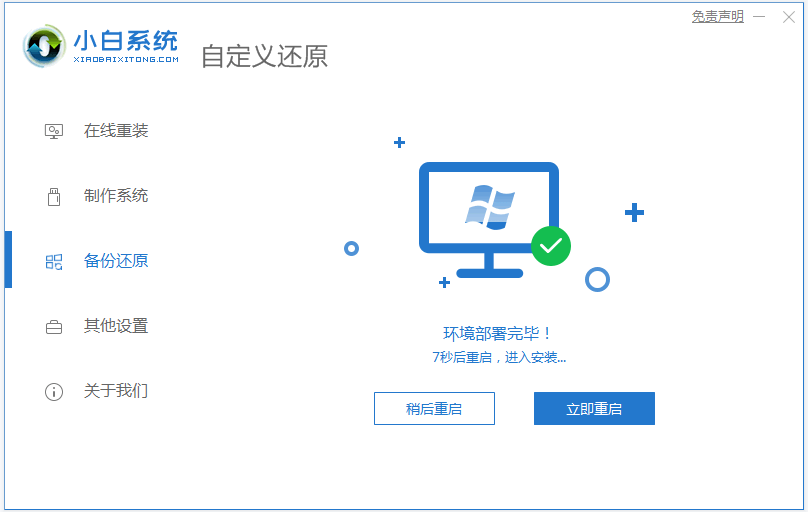
5、选择第二项xiaobai-pe系统进入。
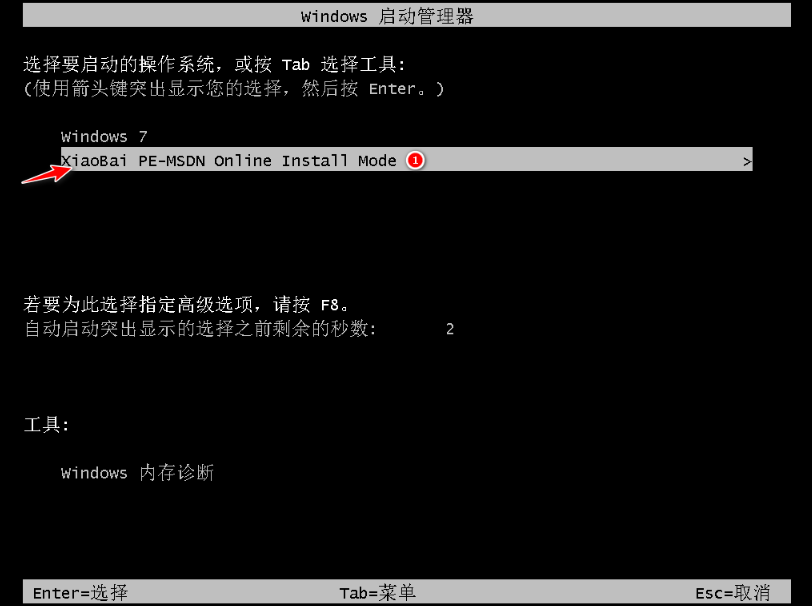
6、进入pe系统后,小白装机工具开始自动还原安装win7系统镜像,并在安装成功后自动重启电脑。
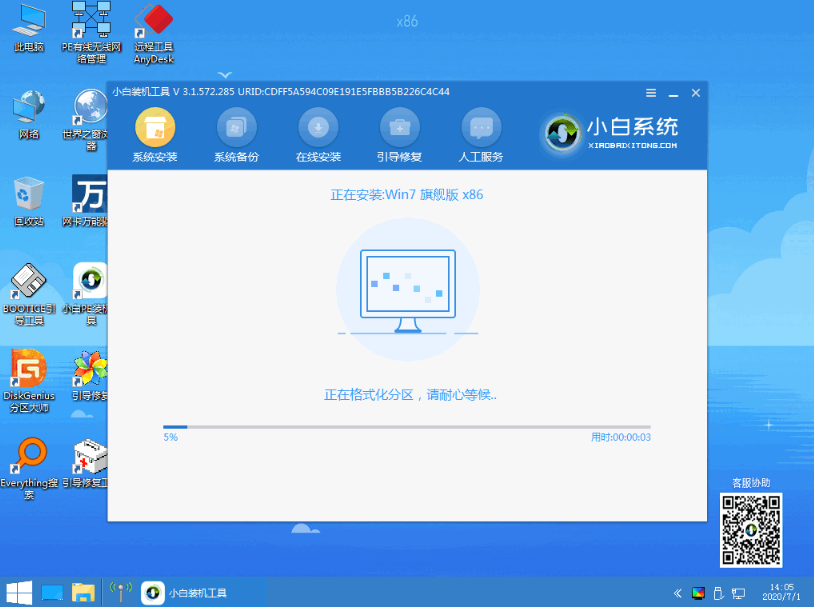
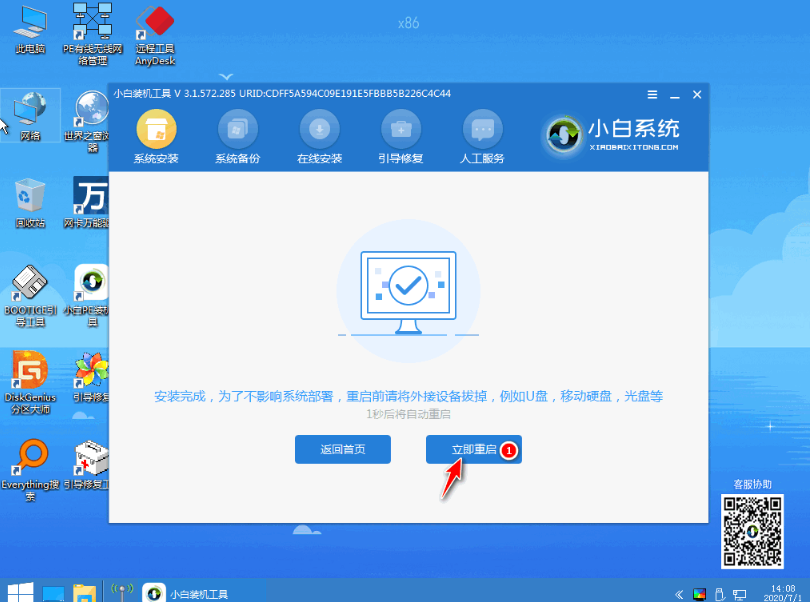
7、耐心等待重启完成进入到新的win7系统桌面即安装成功。

以上便是借助小白装机工具给电脑一键ghost还原win7系统教程,有需要的小伙伴可以参照教程操作。
 有用
26
有用
26


 小白系统
小白系统


 1000
1000 1000
1000 1000
1000 1000
1000 1000
1000 1000
1000 1000
1000 1000
1000 1000
1000 1000
1000猜您喜欢
- 笔记本怎么重装系统win72022/08/25
- U盘装Win7,轻松安装系统2024/04/01
- 电脑上怎么一键安装win7系统..2022/12/30
- 联想电脑gpt格式安装win7系统方法..2021/03/01
- win7小马激活工具,小编教你小马激活工..2018/03/29
- Win7桌面主题:个性化美化你的电脑..2023/12/30
相关推荐
- 电脑睡眠,小编教你如何让电脑快速进入..2018/07/05
- 云骑士如何重装win7系统2022/12/17
- win7一键ghost重装系统教程2021/12/11
- 联想一键重装系统win7教程2021/08/30
- Windows7系统损坏修复指南:五步解决常..2024/10/20
- 长城电脑在线重装win7系统2020/07/23














 关注微信公众号
关注微信公众号



